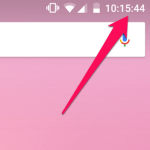< この記事をシェア >
Androidの画面上部のステータスバーの時計(時間)を秒まで表示する、または非表示にする方法です。
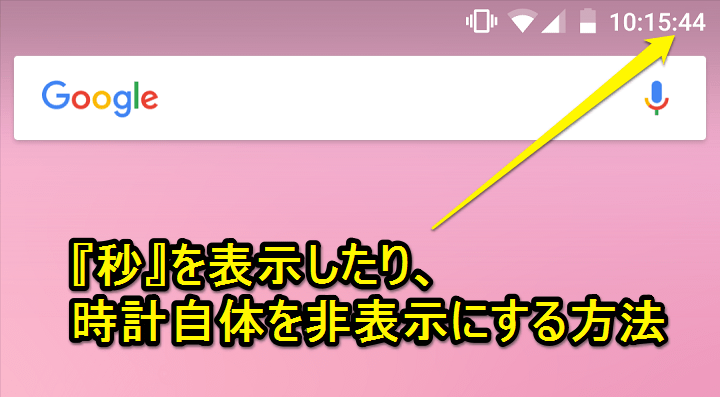
AndroidもiOSも画面上部のバーの部分には時計が「時間:分」で表示されているのが当たり前のようになっています。
が、Androidの場合、このステータスバーの時計を非表示にしたり、逆に『秒』まで表示することができます。
※システムUI調整ツールが使える端末に限ります。
ということでAndroidのステータスバーの時計(時間表示)を秒まで表示させたり、非表示にしてスッキリさせる方法を紹介します。
【Android】画面上部の時計(時間表示)を秒まで表示させる、非表示にする方法
システムUI調整ツールから設定
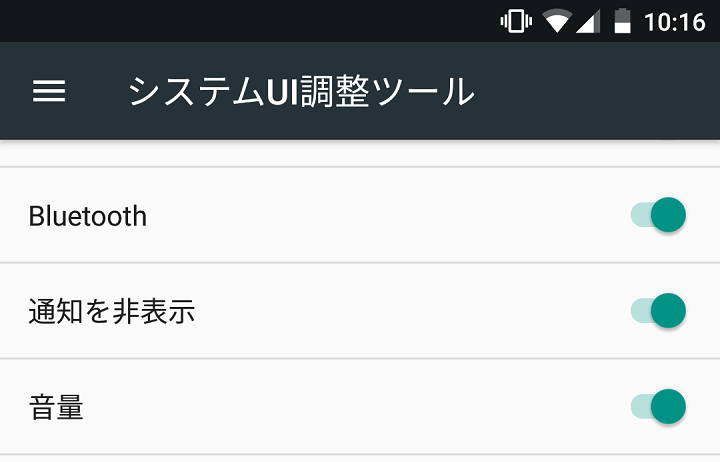
時計表示の変更は、「システムUI調整ツール」から行います。
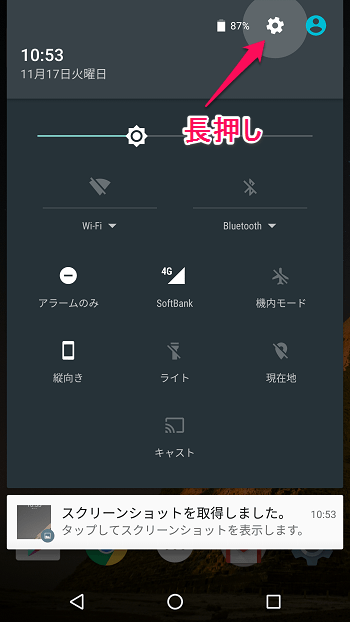
システムUI調整ツールは初期状態では表示されていませんが、ステータスバーにある「設定アイコン」を長押しすることで表示されるようになります。
ちなみに↑のやり方でシステムUI調整ツールが表示できない場合は端末側で削除されている(隠されている)可能性があります。
その場合は↓のやり方を参考にしてみてください。
関連記事:【Android】「システムUI調整ツール」を表示する方法 – GalaxyやAQUOS、HUAWEI、LG端末など利用できない端末でも利用する方法
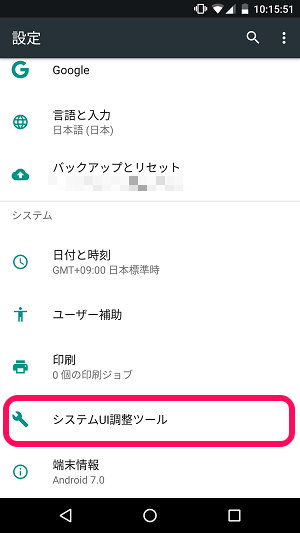
設定の中にある↑の手順で表示させた「システムUI調整ツール」をタップします。
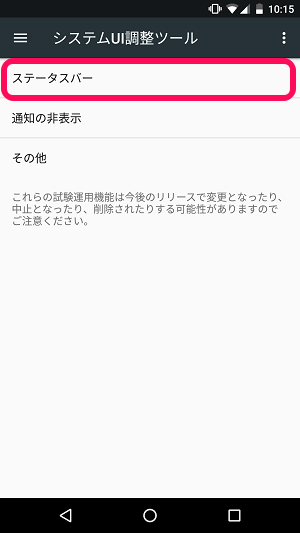
「ステータスバー」をタップします。
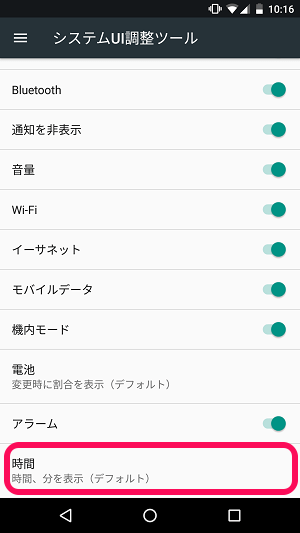
中にある項目の「時計」をタップします。
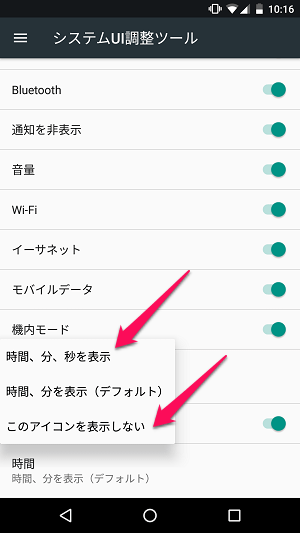
表示方式が表示されます・
・時間、分、秒を表示
・時間、分表示(デフォルト)
・このアイコンを表示しない
から選択できます。
秒まで表示。画面上で数字がずっと動く
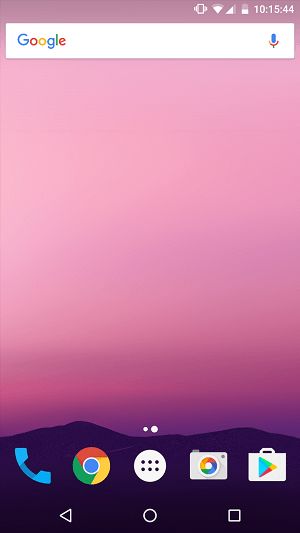
「時間、分、秒を表示」を選択してみた状態です。
秒をカウントするので画面右上で数字がずっと動きます。
またけっこう幅も取ります。
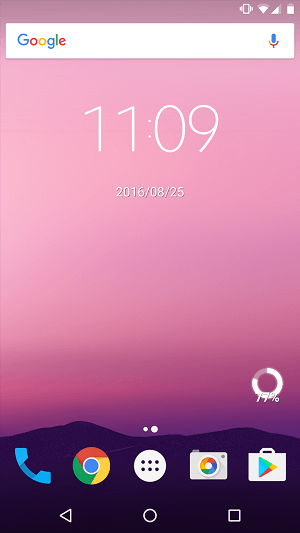
「このアイコンを表示しない」を選択してみた状態です。
ステータスバーから時計が消えるのでかなりスッキリしますが、ここで時刻を確認していた人は、不便と感じると思います。
こんな感じで標準機能でも割とイジれる時間表示
正直、初期設定状態が一番見やすいし慣れているとは思いますが、ちょっと人とは違う感じにしたいという人は↑の方法で時計の表示方法を変えたり、非表示にしてみたりしてくださいな。
[関連記事]
・Androidでバッテリー残量をパーセント表示させる方法
・Androidのステータスバーをカスタマイズする方法
< この記事をシェア >
\\どうかフォローをお願いします…//
この【Android】画面上部の時計を非表示にする、逆に『秒』まで表示する方法 – ステータスバーがスッキリ!の最終更新日は2016年8月26日です。
記事の内容に変化やご指摘がありましたら問い合わせフォームまたはusedoorのTwitterまたはusedoorのFacebookページよりご連絡ください。